Сервер Minecraft довольно просто установить в Linux при помощи командной строки.
Примечание: сервер Linux должен иметь не меньше 1GB оперативной памяти (желательно – 2GB).
Для начала нужно подключиться к серверу по SSH. В системе Mac это можно сделать через терминал, а на ПК – через PuTTY. Открыв командную строку, введите:
По запросу введите пароль. Можно войти на сервер как пользователь root, но это небезопасно, потому рекомендуется использовать не-рутовую учётную запись с расширенными привилегиями (об этом можно прочесть в этой статье).
1: Установка зависимостей
Прежде чем приступить к установке сервера Minecraft, нужно обновить список пакетов:
sudo apt-get update
Затем необходимо узнать, установлена ли платформа Java; для этого запросите версию Java:
Если Java не была установлена ранее, на экране появится сообщение:
java: command not found
Чтобы установить Java, используйте стандартный менеджер пакетов:
sudo apt-get install default-jdk
[Гайд] Установка сервера Minecraft на Linux
Также нужно предварительно установить Screen – приложение, которое будет поддерживать работу сервера в случае сбоя соединения:
sudo apt-get install screen
Примечание: Более подробную информацию о Screen можно найти в этом руководстве.
2: Установка сервера Minecraft
Создайте каталог для хранения файлов Minecraft:
Откройте этот каталог:
Затем загрузите в него пакеты сервера Minecraft:
wget -O minecraft_server.jar https://s3.amazonaws.com/Minecraft.Download/versions/1.7.4/minecraft_server.1.7.4.jar
Запустите screen, указав имя сессии при помощи опции –S:
screen -S «Minecraft server»
После загрузки файла запустите его при помощи Java:
java -Xmx1024M -Xms1024M -jar minecraft_server.jar nogui
Текст запуска должен выглядеть примерно так:
2012-08-06 21:12:52 [INFO] Loading properties
2012-08-06 21:12:52 [WARNING] server.properties does not exist
2012-08-06 21:12:52 [INFO] Generating new properties file
2012-08-06 21:12:52 [INFO] Default game type: SURVIVAL
2012-08-06 21:12:52 [INFO] Generating keypair
2012-08-06 21:12:53 [INFO] Starting Minecraft server on *:25565
2012-08-06 21:12:53 [WARNING] Failed to load operators list: java.io.FileNotFoundException: ./ops.txt (No such file or directory)
2012-08-06 21:12:53 [WARNING] Failed to load white-list: java.io.FileNotFoundException: ./white-list.txt (No such file or directory)
2012-08-06 21:12:53 [INFO] Preparing level «world»
2012-08-06 21:12:53 [INFO] Preparing start region for level 0
2012-08-06 21:12:54 [INFO] Preparing spawn area: 4%
2012-08-06 21:12:55 [INFO] Preparing spawn area: 12%
2012-08-06 21:12:56 [INFO] Preparing spawn area: 20%
2012-08-06 21:12:57 [INFO] Preparing spawn area: 24%
2012-08-06 21:12:58 [INFO] Preparing spawn area: 32%
2012-08-06 21:12:59 [INFO] Preparing spawn area: 36%
Сервер Майнкрафт На Linux (+консоль в смартфоне)
2012-08-06 21:13:00 [INFO] Preparing spawn area: 44%
2012-08-06 21:13:01 [INFO] Preparing spawn area: 48%
2012-08-06 21:13:02 [INFO] Preparing spawn area: 52%
2012-08-06 21:13:03 [INFO] Preparing spawn area: 61%
2012-08-06 21:13:04 [INFO] Preparing spawn area: 69%
2012-08-06 21:13:05 [INFO] Preparing spawn area: 77%
2012-08-06 21:13:06 [INFO] Preparing spawn area: 85%
2012-08-06 21:13:07 [INFO] Preparing spawn area: 93%
2012-08-06 21:13:08 [INFO] Done (15.509s)! For help, type «help» or «?»
Готово! Сервер Minecraft установлен. Чтобы завершить сессию screen, введите:
Чтобы восстановить соединение screen, введите:
Чтобы настроить сервер, откройте файл свойств:
Источник: www.8host.com
click fraud protection
Minecraft — очень популярная серия игр, доступная для Windows, Mac и Linux. Поскольку он использует технологию песочницы в Linux, в него можно играть без лишнего буфера или загрузки процессора. Если вы настоящий фанат этой игры, вы можете использовать сервер Minecraft, чтобы играть в эту игру с другим игроком. Теперь есть варианты, которые позволяют вам установить сервер Minecraft в вашей системе Linux, ничего не делая, кроме как заплатить определенное количество долларов стороннему агентству по программному обеспечению.. Или вы можете установить и запустить свой собственный сервер Minecraft в вашей системе Linux, чтобы наслаждайся свободой игры .
Сервер Minecraft в системе Linux
В Linux Minecraft требует, чтобы Java запускалась на вашем компьютере. Однако, как только сервер будет установлен в вашей системе Linux, вы можете создать игру Minecraft и исследовать трехмерный мир Minecraft. В этом посте мы увидим, как установить сервер Minecraft в Debian / Ubuntu и Fedora / Red Hat Linux.
1. Установите Minecraft на Ubuntu / Debian
Установка сервера Minecraft на Сервер Ubuntu / desktop требуется root-доступ и активное подключение к Интернету. Здесь мы увидим, как установить java и запустить через него сервер Minecraft в системе Debian Linux.
Шаг 1. Создайте нового пользователя для Minecraft
Если вы используете сервер Ubuntu или рабочий стол, будет разумным создать нового пользователя для сервера Minecraft. Вы можете запустить следующую команду, указанную ниже, чтобы создать нового пользователя Minecraft.
sudo adduser minecraftuser
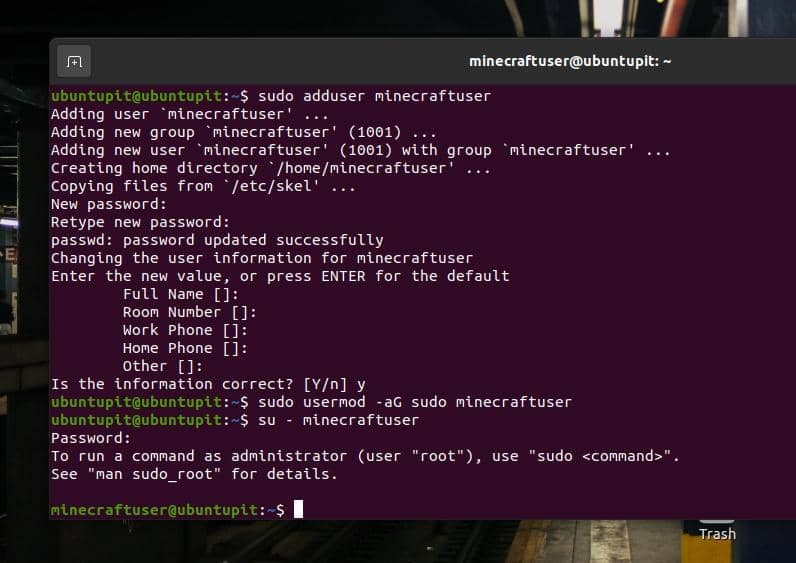
Теперь, когда мы будем строить сервер на Java, нам также может потребоваться грандиозный root-доступ для нового пользователя. Итак, наконец, переключитесь на только что созданную учетную запись пользователя Minecraft, чтобы начать установку сервера Minecraft на свой компьютер.
sudo usermod -aG sudo minecraftuser. su — minecraftuser
Шаг 2: Установите Java в Ubuntu / Debian
Перед установкой Java в вашу систему убедитесь, что система обновлена. Выполните следующие команды в оболочке терминала, чтобы обновить его.
sudo apt update. sudo apt upgrade
Теперь выполните следующую команду в оболочке терминала, чтобы установить Java версии 8 в вашей системе.
sudo apt установить openjdk-8-jdk -y
Когда установка Java завершится, выполните команду проверки версии, чтобы узнать, установлена ли Java.
sudo java -version
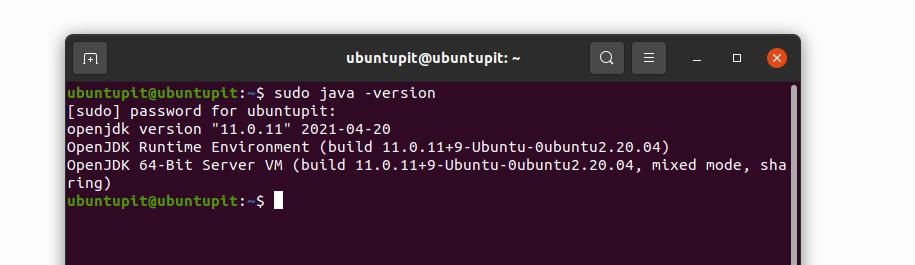
Шаг 3: Установите экран для Minecraft
Экран — это приложение, которое позволяет запускать сервер Minecraft в фоновом режиме системы в качестве демона. Выполните следующую команду в своей оболочке, чтобы установить Screen.
экран установки sudo apt
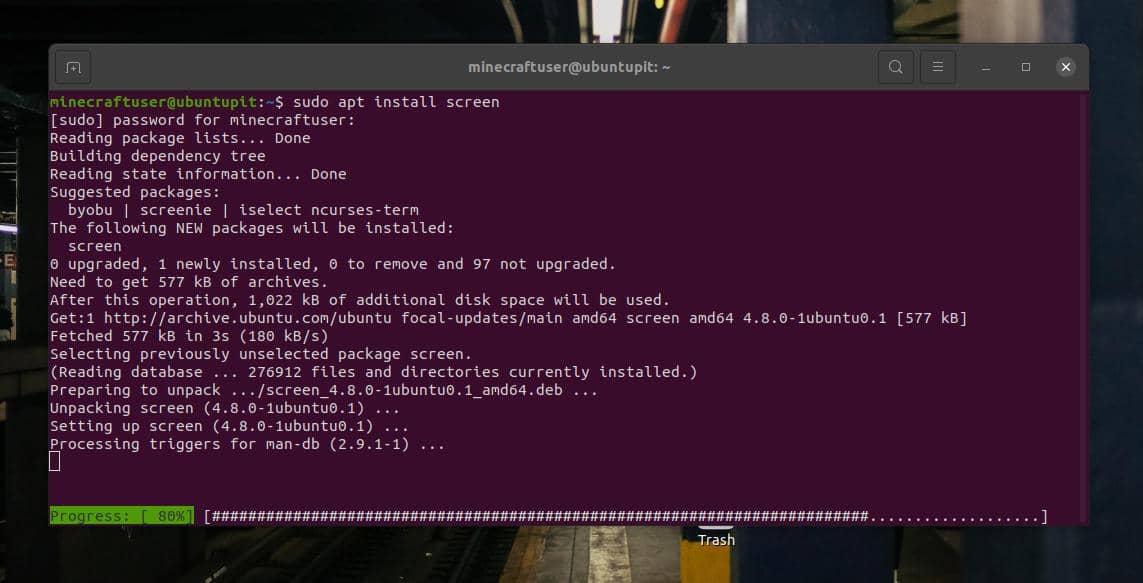
Шаг 4: Загрузите Minecraft на Ubuntu / Debian
Сервер Minecraft доступен на их официальном сайте. Мы будем использовать wget команда, чтобы загрузить его в нашу систему. Но сначала создайте каталог для Minecraft и просмотрите его. Вы можете использовать как ручные, так и терминальные команды для создания каталога.
sudo mkdir minecraftdir. cd minecraftdir
Теперь перед запуском следующего wget команда, убедитесь, что она установлена в вашей системе.
sudo apt установить wget
Выполните следующее wget в оболочке вашего терминала, чтобы загрузить java-файл сервера Minecraft для Linux.
sudo wget -O minecraft_server.jar https://s3.amazonaws.com/Minecraft. Скачать / версии / 1.11.2 / minecraft_server.1.11.2.jar
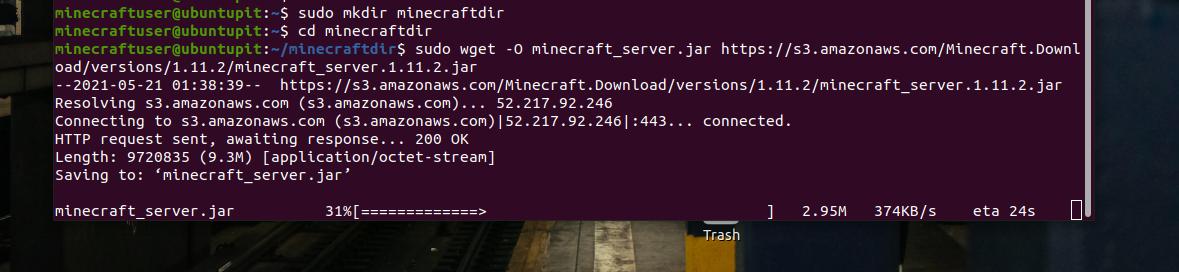
2. Установите Minecraft Server в Fedora Linux
Установка сервера Minecraft на рабочую станцию Fedora почти аналогична способу его установки на Ubuntu, но есть несколько изменений в командах и этапах. Если вы являетесь пользователем Fedora или Red Hat Linux, этот метод поможет вам установить сервер Minecraft на свой компьютер.
Шаг 1. Создайте нового пользователя
Во-первых, вам нужно добавить пользователя в существующую настройку, чтобы навести беспорядок на вашем текущем сервере или рабочем столе. Затем нам также нужно будет предоставить этой учетной записи root-доступ для установки java.
Запустите следующие командные строки, указанные ниже, в оболочке вашего терминала, чтобы добавить пользователя и разрешить sudo.
adduser minecraftuser. пароль minecraftuser
Теперь выполните следующие команды, чтобы предоставить root-права учетной записи пользователя Minecraft. В Fedora обычно колесо управляет правами root-доступа.
usermod -aG wheel minecraftuser. su — minecraftuser
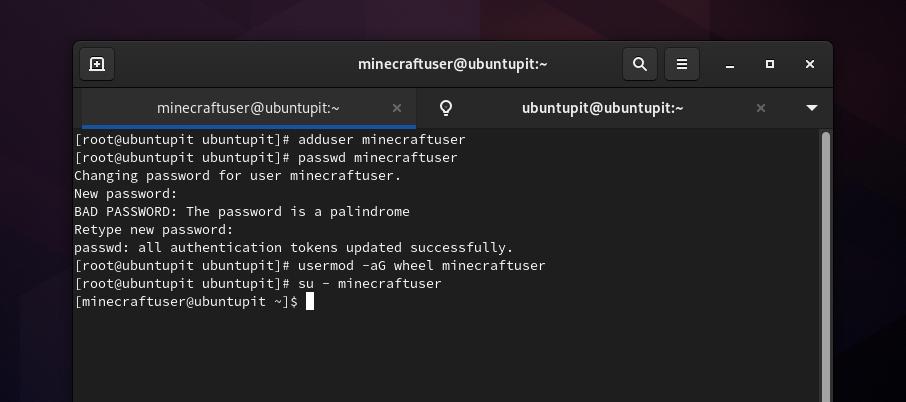
Шаг 2. Установите Java на рабочую станцию Fedora.
Теперь, когда вы используете учетную запись пользователя Minecraft, выполните следующую команду DNF в оболочке терминала, чтобы установить Java в системе.
sudo dnf установить java-1.8.0-openjdk
Когда установка завершится, выполните команду проверки версии, чтобы узнать, правильно она установлена или нет.
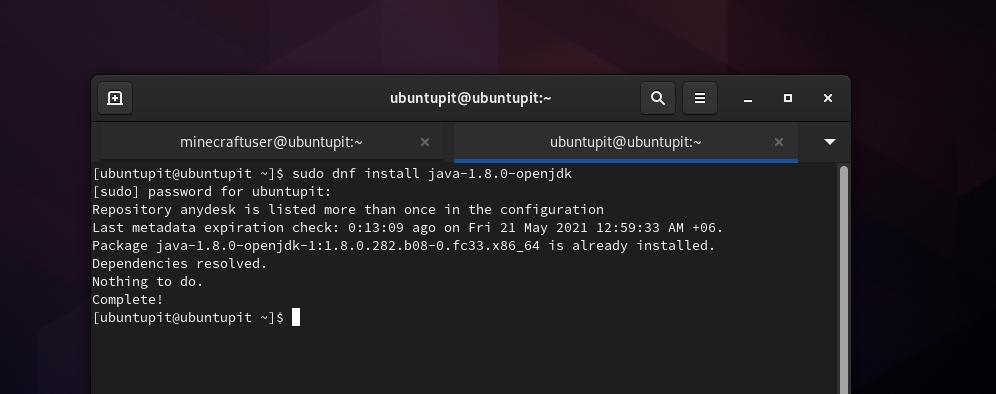
java -version
Шаг 3. Установите экран и настройте брандмауэр
Перед запуском сервера Minecraft на машине Linux мы должны установить приложение экрана, чтобы запускать его в фоновом режиме системы. Выполните указанную ниже команду DNF в своей оболочке, чтобы установить приложение Screen на свой компьютер.
экран установки sudo dnf
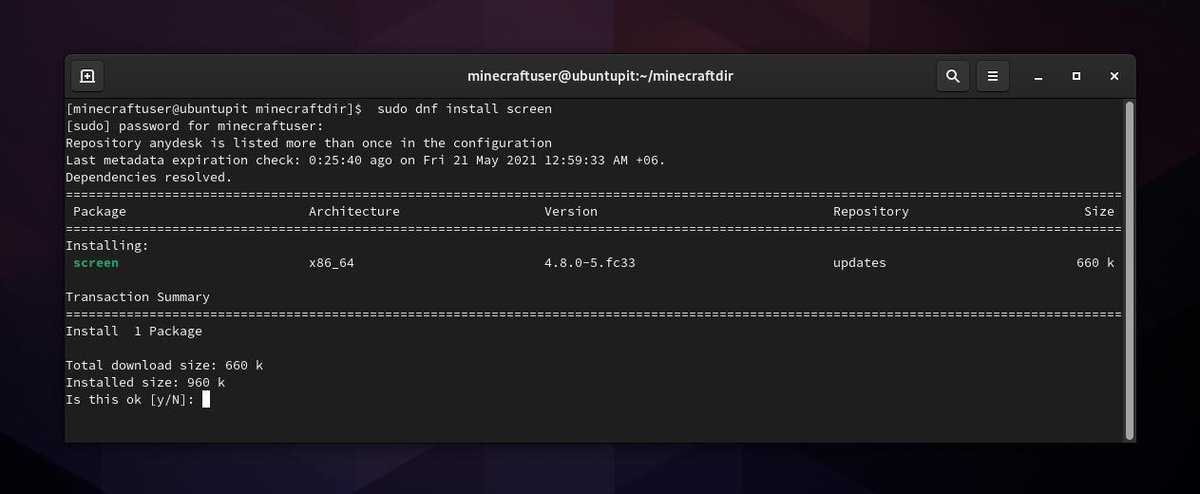
По желанию вы также можете запустить команду S flag, чтобы присвоить текущему приложению Screen имя сервера Minecraft.
экран -S minecraftserver
Чтобы загрузить сервер на машину, разумно разрешить TCP-порты Minecraft в сети нашей системы. Поскольку сервер Minecraft использует порт 25565, следующие команды демона брандмауэра разрешат серверу Minecraft в нашей сети Fedora.
sudo firewall-cmd —permanent —zone = public —add-port = 25565 / tcp. sudo firewall-cmd —reload
Шаг 4. Загрузите сервер Minecraft на рабочую станцию Fedora.
До сих пор мы видели процессы создания новой учетной записи пользователя Minecraft и установки Java в нашей системе. После этого пришло время загрузить и запустить сервер Minecraft в нашей Fedora Linux.
Сначала выполните следующую команду, чтобы создать новый выделенный каталог для загрузки файла сервера Minecraft.
mkdir minecraftdir
Затем просмотрите этот каталог и запустите wget команда для загрузки файла сервера.
cd minecraftdir. wget https://launcher.mojang.com/v1/objects/3dc3d84a581f14691199cf6831b71ed1296a9fdf/server.jar
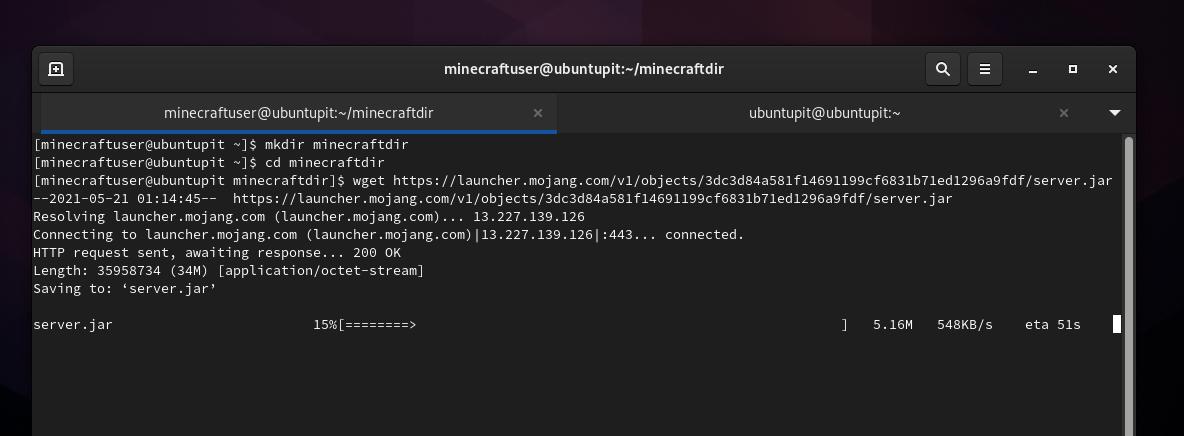
3. Запустить сервер Minecraft в Linux
Когда загрузка сервера Minecraft завершится, просмотрите каталог и найдите файл. Этот метод будет исполняемым для дистрибутивов Debina и Fedora Linux. Сначала запустите следующее chmod , чтобы предоставить разрешение на выполнение файлу сервера Minecraft.
sudo chmod + x minecraft_server.jar
Теперь нам нужно отредактировать файл лицензионного соглашения с конечным пользователем (Eula), чтобы согласовать его с файлом лицензии. Опять же, вы можете использовать свой любимый редактор блокнотов с правами root для выполнения этой задачи.
sudo nano eula.txt
Когда файл сценария откроется, напишите следующую строку внутри сценария, чтобы сохранить и закрыть файл.
eula = правда
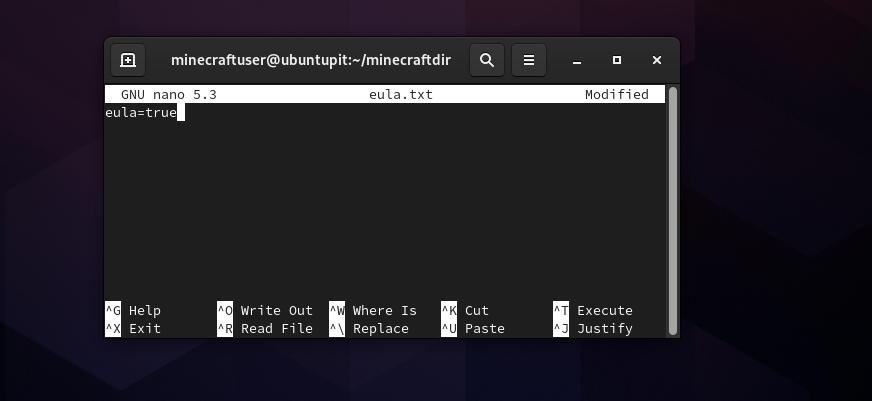
Наконец, выполните следующую команду в оболочке терминала, чтобы запустить сервер Minecraft в Ubuntu Linux. Как видите, команда определяется как NoGUI (графический пользовательский интерфейс); он продолжит загрузку сервера в режиме CLI.
sudo java -Xmx1024M -Xms1024M -jar minecraft_server.jar nogui
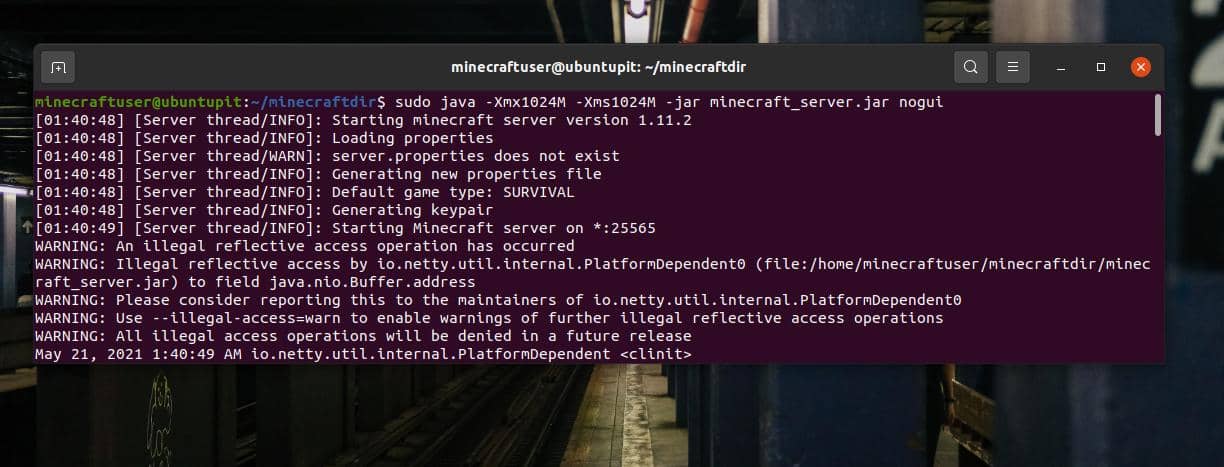
Мы выделили общий объем памяти 1024 МБ для загрузки сервера в приведенной выше команде. Вы можете изменить значение Xmx, если изменили объем памяти.
Заключительные слова
Сервер Minecraft полезен и необходим для загрузки серии игр Minecraft в системе на базе Linux. В этом посте мы увидели, как установить сервер Minecraft на рабочие станции Debian и Fedora. Поделитесь этим сообщением со своими друзьями и сообществом Linux, если вы найдете его полезным и информативным. Вы также можете записать свое мнение об этом сообщении в разделе комментариев.
Источник: ciksiti.com
Разворачивание Minecraft сервера под linux
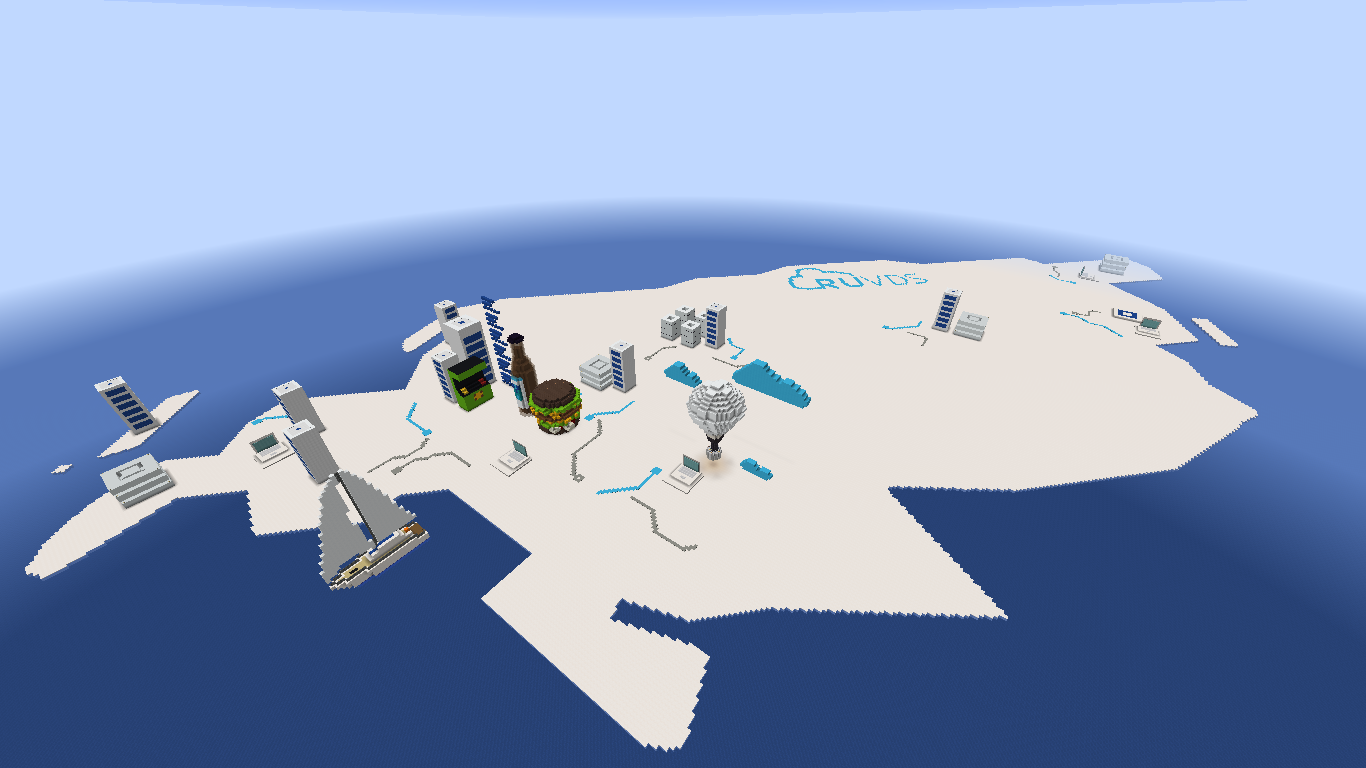
В моей прошлой статье я рассказывал, как быстро развернуть свой Minecraft сервер из образа под Windows. И очень многие справедливо заметили, что Windows не очень годится для разворачивания такого типа сервера. А PowerShell через RDP — это какое-то ненормальное извращение.
Поэтому мы сделали новый образ, под Centos с преферансом и поэтессами, учтя все ваши замечания. Плюс, прямо из коробки для вас наша карта с секретом, выполнив небольшой квест, вы можете получить приз! Подробности далее!
Разворачиваем сервер
Как я уже сказал, мы поняли, что игровой сервер под Windows, возможно не самая удачная затея. Он прекрасно работает, и у меня несколько серверов именно из этого образа, но всё же Windows в консольном режиме не очень годится для таких целей.
Значительно лучше, и удачнее для этого годится linux. Поэтому мы сделали новый образ в нашем Маркетплейс.

Если открыть описание этого образа, то будет достаточно полное описание, как данный образ использовать, и как его первично настроить.
Но всё же пробежимся по основным моментам. Создаём сервер из Маркетплейса, с рекомендованными параметрами. Если у вас бюджет позволяет, то я рекомендую из личного опыта оперативной памяти ставить не менее 4-6 ГБ. Но, даже в базовом варианте всё будет работать как часы (могут быть тормоза при путешествиях).

После успешного создания, нам необходимо будет подключиться по ssh, чтобы согласиться с лицензией EULA и стартануть сервер. Это не сложно, даже если вы ничего об этом не знаете. В операционной системе Windows можно подключиться к серверу, используя утилиту Putty, согласно нашему мануалу. В linux просто, открываем консоль и пишем:
Запрещение логина root
После подключения, очень рекомендую отключить возможность логина по ssh пользователя root и завести нового пользователя, и далее уже подключаться через него. Это необязательная процедура, но я настоятельно рекомендую её сделать, если не хотите, чтобы ваш сервер быстро взломали.
Создаём нового пользователя:
adduser your_nickname
Не забываем задать корректный, длинный пароль:
passwd your_nickname
Теперь необходимо этой учётной записи добавить возможность прав администратора.
usermod -aG wheel your_nickname
Теперь, после логина, вы можете вводить sudo перед командами, для выполнения их с правами superuser.
После того, как мы создали своего пользователя, можем подключаться и выполнять операции уже от его имени (не забываем про права администратора). Теперь задача отключить возможность логина root по ssh. Для этого отредактируем файл sshd_config .
sudo nano /etc/ssh/sshd_config
Находим строчку содержащую PermitRootLogin и меняем её на состояние no.
PermitRootLogin no
Есть ещё и другие возможности, например, отключение логина по паролю, но описывать в данной статье смысла не вижу. Всё, сохраняем и перезапускаем демон ssh для применения изменений.
sudo service sshd reload
Теперь мы можем завершить сессию и подключиться уже с нашим пользователем.
Непосредственный запуск сервера
После того, как мы всё настроили, можем стартануть сервер. Для начала принимаем лицензию Майнкрафта (это делается один раз, только при создании сервера).
mc_accepteula
И после этого, можно уже запустить сервер.
systemctl start minecraft
Всё, сразу после этого запустится сервер, с нашей предустановленной картой. И можно начать играть.

Сервер готов принимать людей.
Обратите внимание, что старт сервера идёт буквально двумя командами. Или «одной», как меня пытались убедить:
mc_accepteula systemctl start minecraft
Если вы не хотите использовать предустановленную карту, то можно перед запуском сервера сразу удалить мир следующей командой:
mc_wipe
И после этого уже стартануть сервер, тогда будет создан новый уникальный мир. Но всё же, я рекомендую хотя бы посмотреть нашу карту, там есть приз для внимательных игроков.
Наша Minecraft карта
Многие из нас, кто заходил в наш блог на хабре, видели в шапке эту карту.

На самом деле, карта не простая, тут отмечены символично многие наши достижения. О многих из них можно прочитать в этой статье. И мы приняли решение воплотить эту карту в мире Minecraft. Плюс ещё спрятать призы на ней, так чтобы игроки смогли найти их на данной карте. Обо всём по порядку.
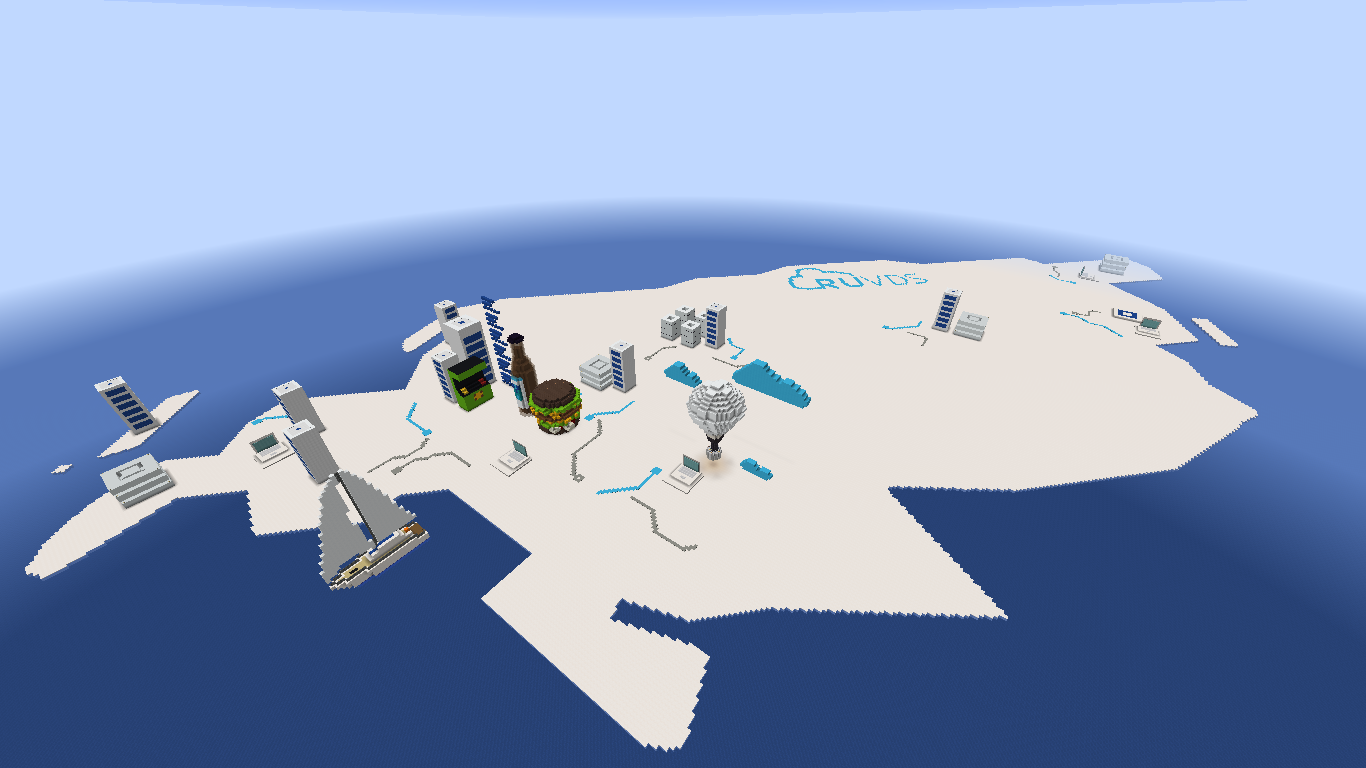
Эта же карта в мире Майнкрафт.
Эта карта будет запущена по умолчанию, после создания сервера. Выше написал, как этого избежать, просто дополнительное простое телодвижение. Мы решили сделать не только карту, ради понта. В одном из сооружений спрятана секретная комната, в которой вы найдёте незеритовую броню, плащ для полётов, фейерверки для полётов и всё необходимое, чтобы найти секрет. Там будет табличка, того что нужно будет делать.

Секретная комната.
Торопитесь, количество призов ограничено.
Пару слов, о том как создавалась эта карта
Карта создавалась вручную, в творческом режиме, на майнкрафте 1.16.3. Оказалось достаточно сложно перенести дизайнерскую задумку в мир Майнкрафта. Тем более, что если вы посмотрите, то рисованная карта имеет углы не строго 90 градусов, от этого были все сложности.

Первый построенный объект на карте — бутер.
Для замеров расстояния был выбран самый маленький объект на карте, и просто в графическом редакторе gimp осуществлялись замеры, а по ним уже рисовались остальные объекты.

Пример измерения расстояний.
Самое сложное было делать из кубиков тела вращения, типа воздушного шара. С шаром и надписью прошлось повозиться особенно долго. Особенно с надписью, потому, что кубики идут под углом около 30 градусов к линии надписи. Но мы справились.
Тело вращения из квадратов можно представить следующим образом.

Мы выбрали второй вариант, так как он был более «круглым». После этого мы очень долго пытались понять “реальный” размер воздушного шара.

Прикидки размеров (ошибочные).
Но в конце-концов, методом проб и ошибок установили размеры шара спроецированного на плоскость.

Дальше, было относительно просто. Вспоминаем институтские знания черчения и переводим сечения шара снизу в верх, с помощью циркуля.


И так, на бумажке отрисовав все сечения, мы начали строить сам шарик.

Прикидка формы шара.
Ну, а дальше, дело техники — «обмазать» его.
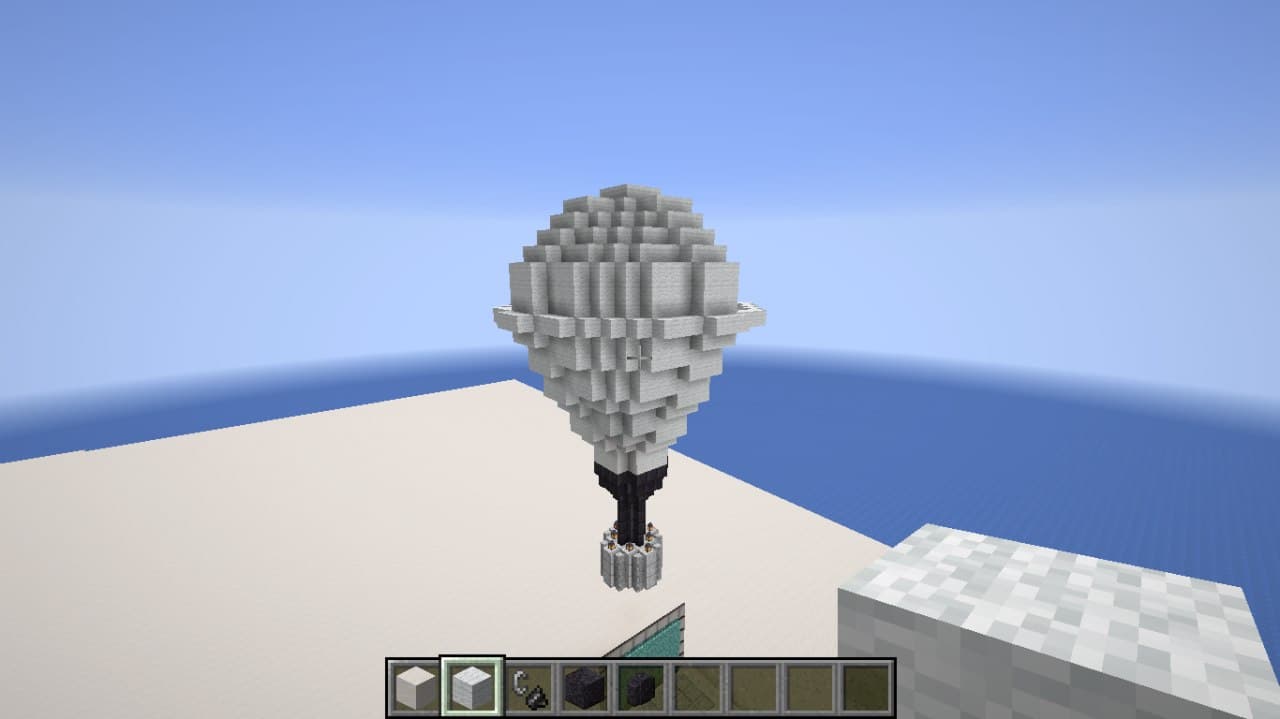
Готовый шарик.
Про надпись рассказывать даже не хочу, крови попила столько, что просто ужас. Но мы справились. Точно так же, на бумаге в клетку переводили надпись и добивались, чтобы она выглядела корректно. На это ушло очень много времени и сил (чуть ли не 30% от всей карты).
Ну и напоследок, пару кадров промежуточной постройки карты.


Что делать, если хочется играть на других картах или даже с модами?
Пара слов, как сменить версию майнкрафта и установить другую карту.
Весь майнкрафт у нас обитает в папке:
/opt/minecraft

Если мы говорим о ваниле, то для начала нужно остановить сервер, затем удалить старый мир.
systemctl stop minecraft
Посмотреть список доступных версий майнкрафта можно командой.
mc_version show
После чего делаем обнуление мира (просто удаляет текущий мир).
mc_wipe
И ставим последнюю версию ванильного майнкрафта.
mc_version 1.16.4
После чего стартуем сервер командой.
systemctl start minecraft

Всё, так будет последняя версия майнкрафта.
Если требуется установить моды, то можно установить Forge (он уже предустановлен на сервер, и требуется только скопировать на него моды).
Остановите сервер, удалите мир, укажите нужную версию, при необходимости скопируйте нужные моды на сервер в папку mods и запустите сервер, например для версии forge-1.12.2:
systemctl stop minecraft mc_wipe mc_version forge-1.12.2 systemctl start minecraft
Для удобства конфигурирования, мы даже сняли видео первичной настройки майнкрафт-сервера. Чтобы было удобнее.
К сожалению, видео чуток отстало от окончательных изменений нашего образа в маркетплейсе (смотрите актуальную версию конфигурацию у нас в маркетплейсе, там исчерпывающий мануал). Но тем не менее, оно очень поможет для старта, как же создать сервер и с ним работать!
Удачи в игре!


- ruvds_статьи
- minecraft
- minecraft server
Источник: habr.com